Som standard är Outlook konfigurerat för att blockera automatisk nedladdning av bilder från Internet, för att skydda din dator. Som ett resultat av det måste du högerklicka på informationen varje gång du tror att avsändaren är säker Bar högst upp i det öppna meddelandet och välj alternativet "Ladda ner bilder" för att se fjärrkontrollen innehåll.
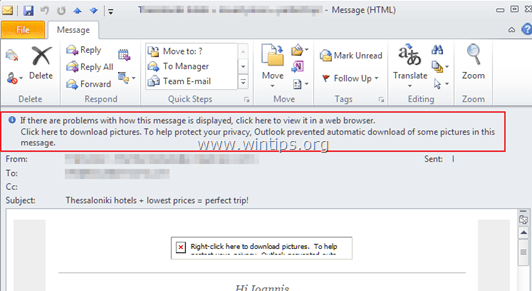
Outlook (och andra e-postklientprogram) förhindrar automatiskt visning av allt fjärrinnehåll (t.ex. bilder som måste hämtas på distans). Denna säkerhetsfunktion är i första hand utformad för att undvika att skadlig kod exekveras, särskilt från skräppost. Men i många fall gör denna säkerhetsfunktion vårt liv svårt, eftersom Outlook också blockerar bilder som kommer från betrodda avsändare.
I den här handledningen visar jag hur man ändrar Outlook-tillförlitlighetsinställningar för att ladda ner bilder automatiskt i HTML-e-postmeddelanden (Outlook 2016, 2013, 2010 & 2017).
Hur man avblockerar bildnedladdningar i Outlook.
Viktigt meddelande: Avblockering av bilder som laddas ner i HTML-e-postmeddelanden gör att nedladdningen och läsningen av e-postmeddelanden går snabbare, men innan du avblockerar, se till att avsändaren du avblockerar är betrodd.
Metod 1. Avblockera bildnedladdningar för ett enda e-postmeddelande i Outlook.
Om du vill avblockera nedladdningen av fjärrinnehåll för ett enskilt meddelande i Outlook:
- Högerklicka i informationsfältet överst i meddelandet och klicka sedan Ladda ner bilder.
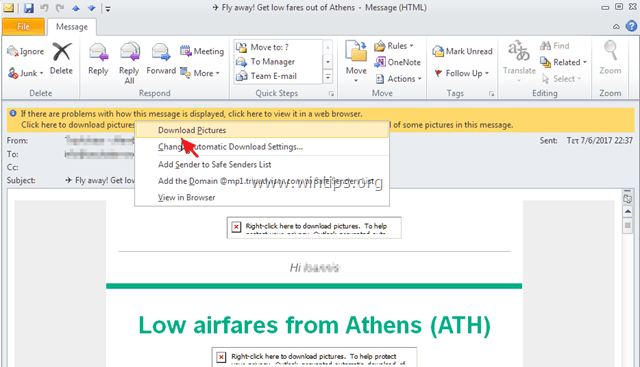
Metod 2. Avblockera bildnedladdningar i Outlook för en specifik avsändare eller domän.
Om du vill avblockera nedladdningen av fjärrinnehåll för en specifik avsändare i Outlook:
- Högerklicka på informationsfältet högst upp i meddelandet och välj sedan Lägg till avsändare i listan över säkra avsändare eller Lägg till Domain@example.com till listan över säkra avsändare.
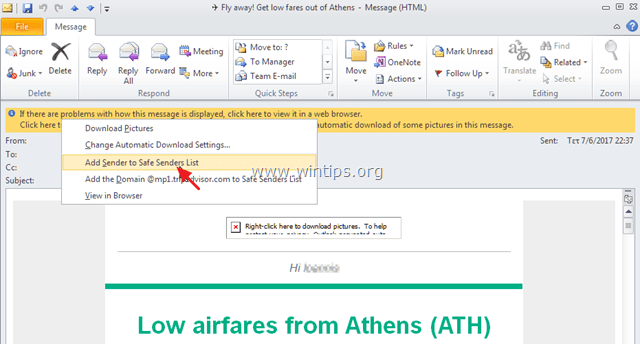
Metod 3. Avblockera bildnedladdningar för alla meddelanden eller avsändare i Outlook (Ändra förtroendeinställningar).
Om du vill avblockera nedladdningen av fjärrinnehåll i alla e-postmeddelanden i Outlook:
1. Från Fil meny välj alternativ. *
* Notera: I Office 2007 gå till Verktyg > Trust Center.
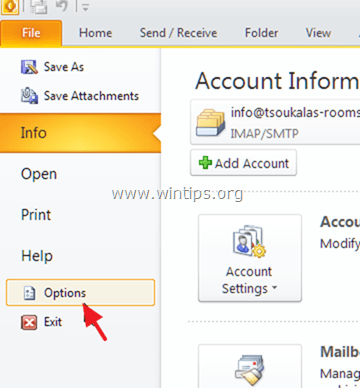
2. Välj Trust Center i den vänstra rutan och klicka sedan på Trust Center-inställningar knapp.
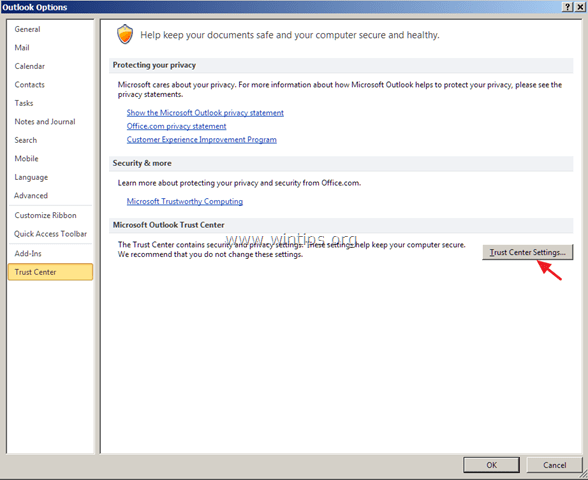
3a. Välja Hantering av bilagor på den vänstra rutan och se till att Stäng av förhandsgranskning av bilagor kryssrutan är okontrollerad.
3b. Klicka sedan på Förhandsgranskare för bilagor och dokument knappen nedan.
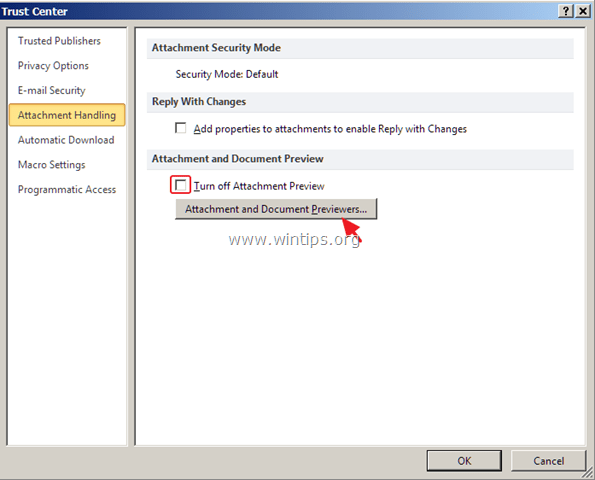
3c. På Alternativ för förhandsgranskning av filer markera alla rutor och klicka OK.
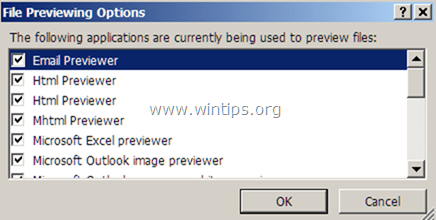
4. Sedan Välj Automatisk nedladdning till vänster och avmarkera – i den högra rutan – den Ladda inte ner bilder automatiskt i HTML-e-postmeddelanden eller RSS-objekt kryssruta. Klick OK att tillämpa ändringar.
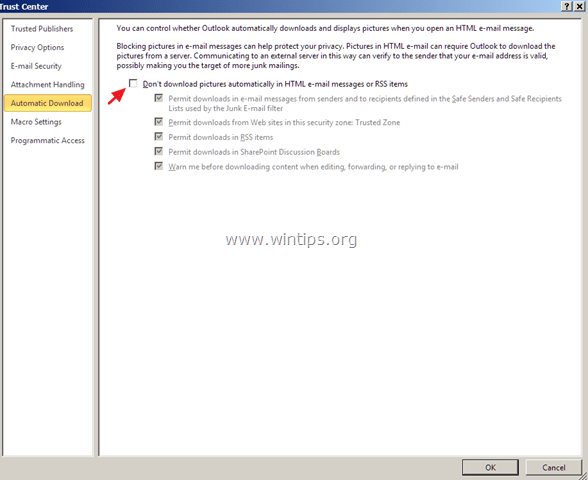
Det är allt! Låt mig veta om den här guiden har hjälpt dig genom att lämna din kommentar om din upplevelse. Gilla och dela den här guiden för att hjälpa andra.